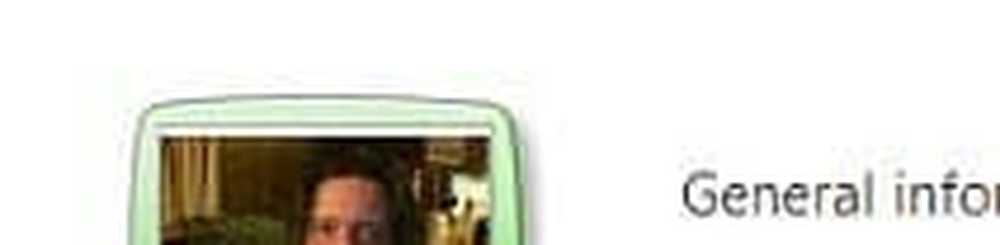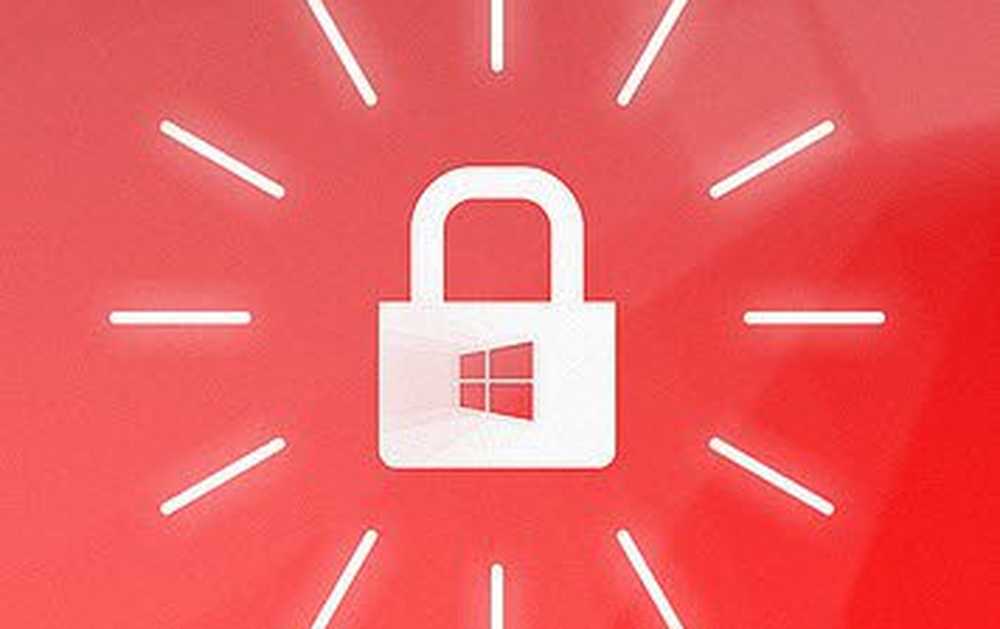Slik bruker du Microsoft Edge-innebygd ordbok på Windows 10
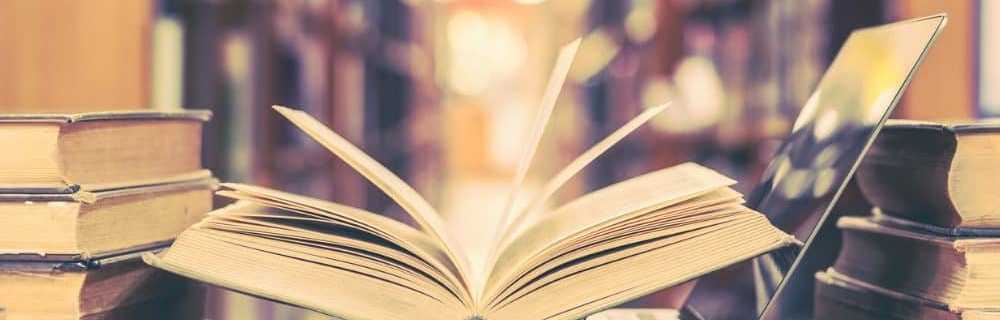
Microsoft Edge innebygd ordbok
For å komme i gang med ordboken må du kontrollere at den er aktivert. Drar mot Innstillinger> Generelt og vri på "Vis definisjoner inline for" -bryter, og kontroller også hver type dokument du vil bruke den med.
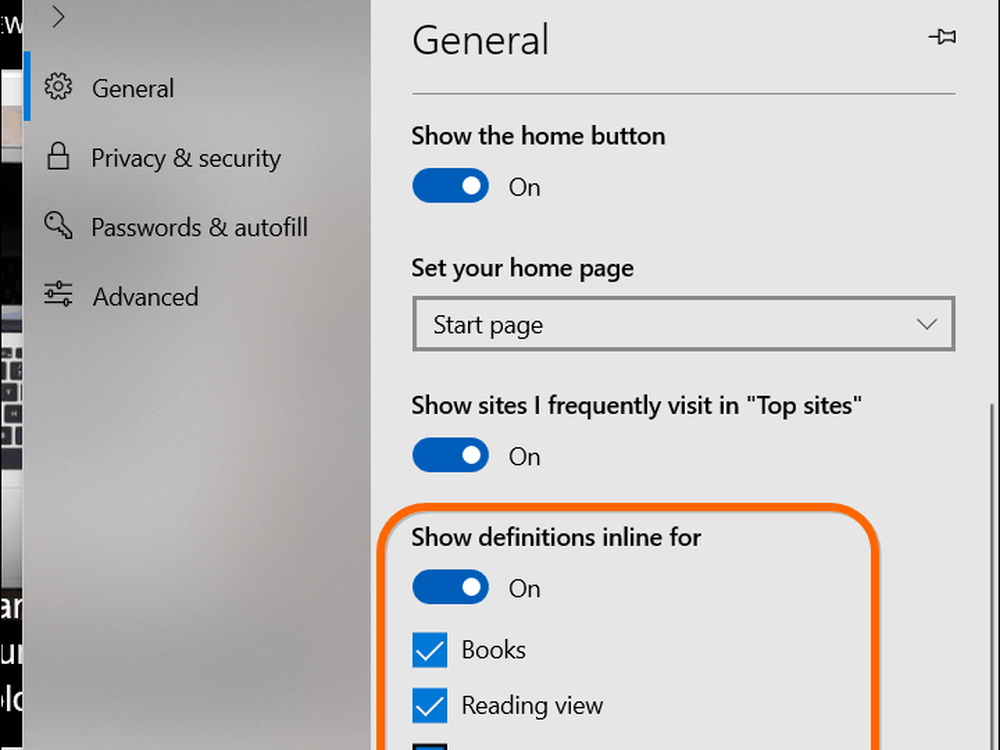
For å bruke ordlisten, åpne en nettside i lesevisning, eBok eller PDF-dokumenter, og dobbeltklikk på ordet du vil ha en definisjon for. Hvis du vil ha en uttale, klikker du bare på høyttalerikonet i definisjonsboksen.
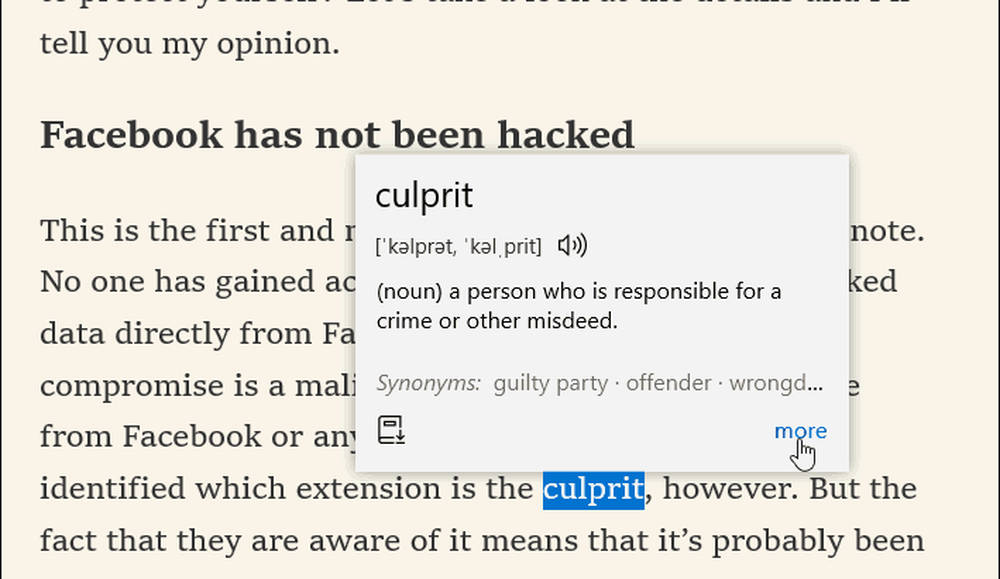
Hvis du trenger mer informasjon, klikker du på "mer" -linken i definisjonen. Definisjonene er gitt av Oxford Ordbøker. Den nye ordbokfunksjonen kan være spesielt nyttig når du leser e-bøker og PDF-filer.
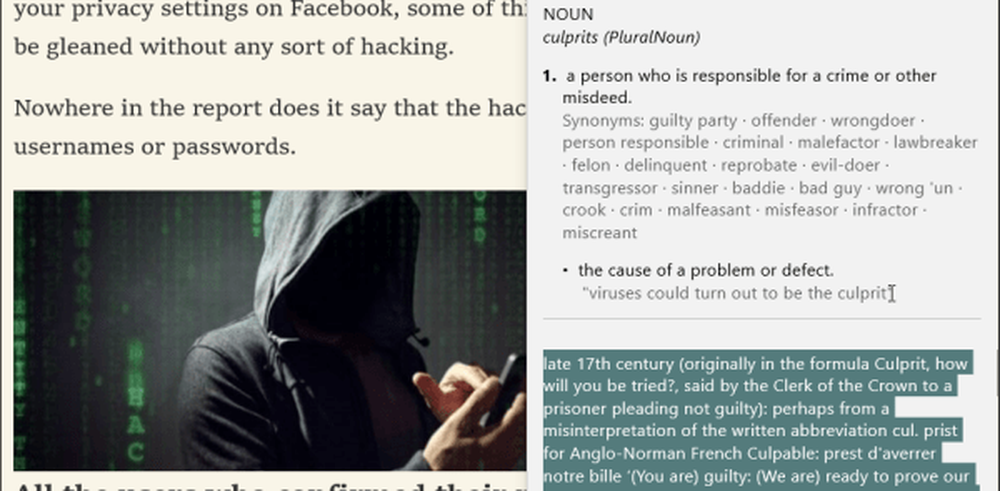
Hvis du ikke har brukt Microsoft Edge som din primære nettleser, er det verdt en ny titt. Etter mange års oppdateringer og forbedringer har det kommet langt siden den første dagen det ble lansert. En klar forsømmelse i begynnelsen var mangelen på nettleserutvidelsesstøtte. Men det ble løst flere bygger tilbake, og nå har Edge-utvidelser sin egen del i Windows Store. Inkludert noen av de mest populære nettleserutvidelsene for Chrome og Firefox.
Med hver nye Windows 10-funksjon bygger, fortsetter Microsoft Edge å forbedre. Og mens du ikke hører om Edge mye, har den blitt modnet ganske bra, inkludert denne ordbokstøtten. Vi dekker andre nyttige nye Edge-funksjoner når vi kommer over dem. En annen ny og uten tvil best ny funksjon er muligheten til å deaktivere autoplay media på nettsteder. Hvis du har en favoritt, ny Edge-funksjon, bare gi oss beskjed.